Verbind/bedien computers via een netwerk met KontrolPack

Beheer computers in uw netwerk eenvoudig met KontrolPack. Verbind en beheer computers met verschillende besturingssystemen moeiteloos.
Zou je willen dat je je Linux Steam-games, GOG.com-games, Humble Bundle-games en Itch.io-games in één handig programma kon downloaden? Met Gamehub kan dat! In deze gids laten we je zien hoe je Gamehub kunt gebruiken om Steam-, GOG- en Humble Bundle-games op Linux te downloaden!
Voordat we kunnen bespreken hoe u Gamehub op Linux kunt gebruiken om uw favoriete Steam-, GOG-, Humble Bundle- en Itch.io-videogames te downloaden, moeten we demonstreren hoe u de app installeert. We moeten uitleggen hoe het te installeren, omdat het niet vooraf is geïnstalleerd op een modern Linux-besturingssysteem.
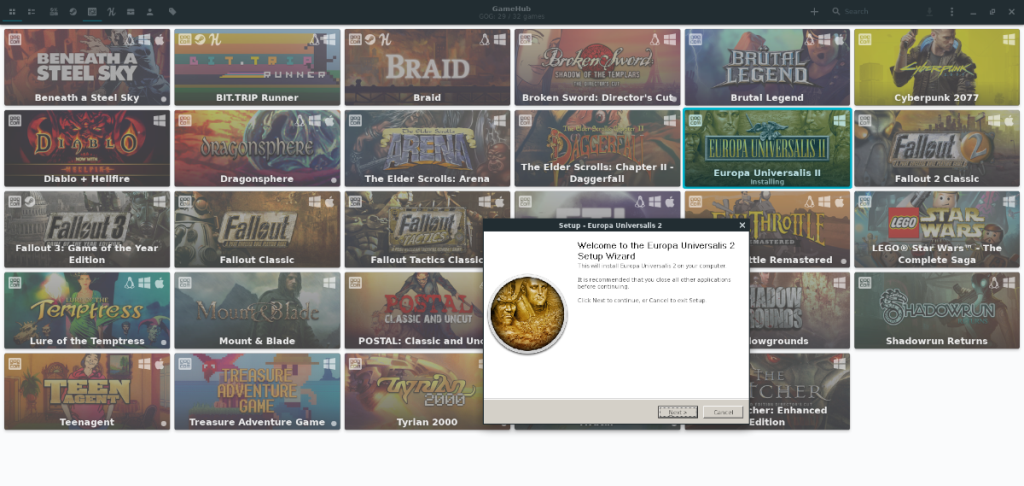
Om de installatie van Gamehub op uw Linux-pc te starten, opent u een terminalvenster. Zodra het terminalvenster is geopend en klaar voor gebruik, volgt u de onderstaande installatie-instructies die overeenkomen met het Linux-besturingssysteem dat u momenteel gebruikt.
Op Ubuntu is de beste manier om de Gamehub-app in te stellen via het downloadbare DEB-pakket dat beschikbaar is op de Github-pagina van de ontwikkelaar. Om deze DEB te krijgen, gebruikt u de volgende wget- downloadopdracht hieronder.
Opmerking: je kunt ook het nieuwste Gamehub DEB-pakket downloaden door naar de releasepagina op Github te gaan.
wget https://github.com/tkashkin/GameHub/releases/download/0.16.0-83-dev/GameHub-0.16.0-83-dev-bionic-amd64.deb -O ~/Downloads/GameHub-0.16. 0-83-dev-bionic-amd64.deb
Nadat u het nieuwste Gamehub DEB-pakket naar uw computer hebt gedownload, gebruikt u de opdracht CD en gaat u naar de map "Downloads" waar het bestand is gedownload.
cd ~/Downloads
Installeer ten slotte het Gamehub DEB-pakket op uw Ubuntu-systeem met behulp van de opdracht Apt .
sudo apt install ./GameHub-*.deb
Als u Debian gebruikt, kunt u de nieuwste Gamehub-toepassing installeren via een downloadbaar DEB-pakket van Github. Om de installatie te starten, gebruikt u de wget- downloadertool en haalt u de nieuwste release van het Gamehub DEB-pakket van internet.
wget https://github.com/tkashkin/GameHub/releases/download/0.16.0-83-dev/GameHub-0.16.0-83-dev-bionic-amd64.deb -O ~/Downloads/GameHub-0.16. 0-83-dev-bionic-amd64.deb
Nadat u het Gamehub DEB-pakket naar uw Linux-pc hebt gedownload, gebruikt u de opdracht CD en gaat u naar de map "Downloads" waar het pakket zich bevindt.
cd ~/Downloads
Gebruik ten slotte de onderstaande opdrachten dpkg en apt-get install -f om de Gamehub-app op uw Debian Linux-pc te installeren.
sudo dpkg -i GameHub-*.deb sudo apt-get install -f
Op Arch Linux is de beste manier om Gamehub te krijgen via de Arch Linux AUR. Om te beginnen, moet u de Trizen AUR-helper installeren. Dit programma automatiseert de installatie van Gamehub.
sudo pacman -S git base-devel git kloon https://aur.archlinux.org/trizen.git cd trizen makepkg -sri
Nadat u de Trizen AUR-helper hebt geïnstalleerd, installeert u de Gamehub-toepassing op uw Arch Linux-pc met behulp van de volgende trizen -S- opdracht.
trizen -S gamehub
Fedora is een van de zeldzame Linux-besturingssystemen die de Gamehub-toepassing in de primaire softwarebronnen hebben. Voer de volgende Dnf- opdracht uit om de app op uw computer te installeren .
sudo dnf gamehub installeren
Helaas is er geen officieel pakket voor Gamehub op OpenSUSE. Als je de app wilt installeren, moet je in plaats daarvan de Flatpak-instructies volgen.
Om de Gamehub-app als Flatpak op je Linux-pc te installeren, moet je er eerst voor zorgen dat de Flatpak-runtime is geconfigureerd . Voer daarna de drie onderstaande opdrachten in om Gamehub te installeren.
flatpak remote-add --if-not-exists flathub https://flathub.org/repo/flathub.flatpakrepo wget https://github.com/tkashkin/GameHub/releases/download/0.16.0-83-dev/GameHub-bionic-0.16.0-83-dev-0ca783e.flatpak sudo flatpak installeer GameHub-bionic-0.16.0-83-dev-0ca783e.flatpak -y
Om Gamehub in te stellen om je games te downloaden, moet je Steam, GOG, Humble Bundle en Itch.io configureren. Volg hieronder om te leren hoe u het moet doen.
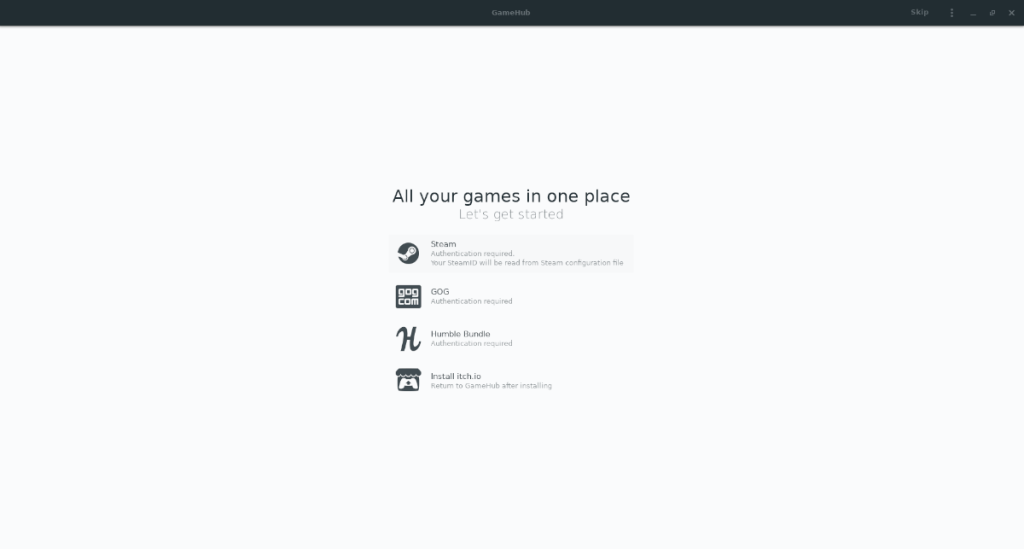
Steam gebruiken in Gamehub betekent het installeren van de Linux Steam-app. Installeer Steam op uw computer zoals u dat normaal zou doen. Log daarna in op uw account. Sluit steam af als je klaar bent met inloggen.
Zodra Steam is gesloten, gaat u naar Gamehub en klikt u op het pictogram "Steam". Vervolgens kunt u uw account aanmelden bij de app.
Om GOG in Gamehub te gebruiken, klikt u op het pictogram "GOG". Er zou moeten staan: "Authenticatie vereist." Wanneer u op het “GOG”-logo klikt, verschijnt een inlogscherm van GOG.com. Log in op uw GOG-account met uw gebruikersaccountgegevens.
Om toegang te krijgen tot Humble Bundle in Gamehub, klik je op het Humble Bundle-logo in Gamehub. Als u op het logo klikt, verschijnt er een inlogvenster. Gebruik dit inlogvenster om uw account aan te sluiten.
Installeer de app op Linux om toegang te krijgen tot Itch.io-games in Gamehub. Keer dan terug naar de Gamehub-app.
Ga als volgt te werk om games met Gamehub te downloaden en te installeren.
Stap 1: Klik op de knop "overslaan" in de rechterbovenhoek als je al je accounts hebt ingelogd. Nadat je op "overslaan" hebt geklikt, worden games van je verbonden accounts geladen.
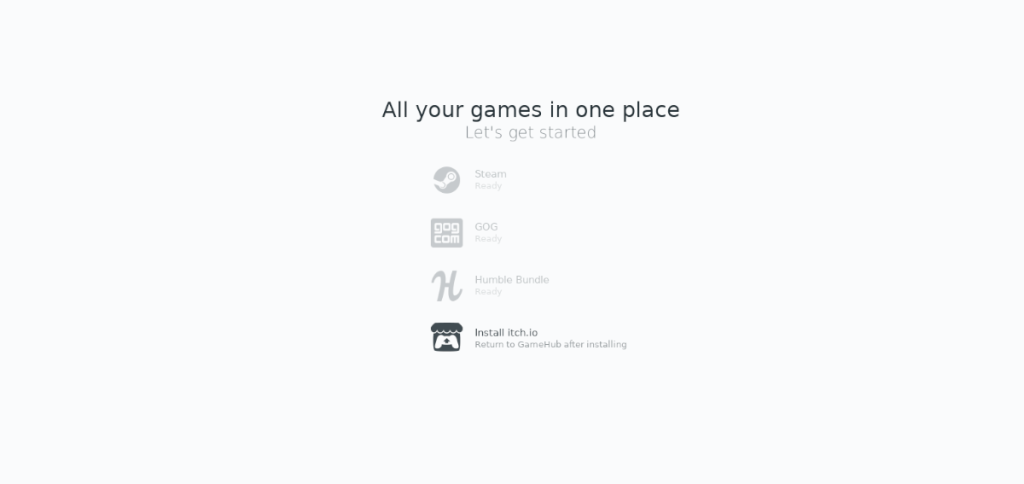
Stap 2: Kijk naar de linkerbovenhoek van het scherm. Je ziet Steam, GOG, Humble Bundle en Itch.io. Klik op het pictogram om de beschikbare games te bekijken om te downloaden.

Stap 3: Nadat u het pictogram hebt geselecteerd voor de service waarvan u een game wilt downloaden, wordt uw catalogus met games geladen. Op dit punt verschijnt een pop-upvenster. Je kunt het spel dan downloaden en op je computer installeren.
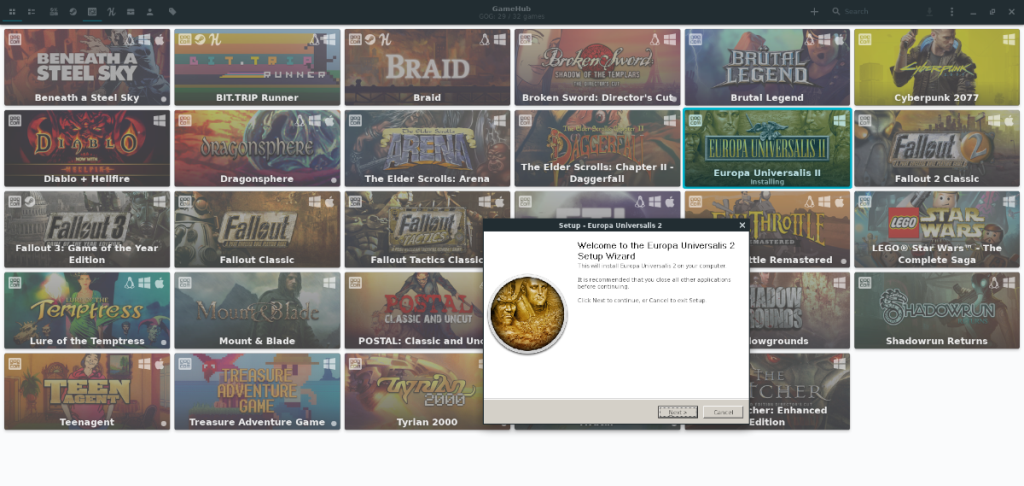
Wanneer de installatie is voltooid, kun je de game rechtstreeks via Gamehub of via je app-menu spelen.
Beheer computers in uw netwerk eenvoudig met KontrolPack. Verbind en beheer computers met verschillende besturingssystemen moeiteloos.
Wilt u bepaalde taken automatisch uitvoeren? In plaats van handmatig meerdere keren op een knop te moeten klikken, zou het niet beter zijn als een applicatie...
iDownloade is een platformonafhankelijke tool waarmee gebruikers DRM-vrije content kunnen downloaden van de iPlayer-service van de BBC. Het kan zowel video's in .mov-formaat downloaden.
We hebben de functies van Outlook 2010 uitgebreid besproken, maar aangezien het pas in juni 2010 uitkomt, is het tijd om Thunderbird 3 te bekijken.
Iedereen heeft wel eens een pauze nodig. Als je een interessant spel wilt spelen, probeer dan Flight Gear eens. Het is een gratis multi-platform opensource-game.
MP3 Diags is de ultieme tool om problemen met je muziekcollectie op te lossen. Het kan je mp3-bestanden correct taggen, ontbrekende albumhoezen toevoegen en VBR repareren.
Net als Google Wave heeft Google Voice wereldwijd voor behoorlijk wat ophef gezorgd. Google wil de manier waarop we communiceren veranderen en omdat het steeds populairder wordt,
Er zijn veel tools waarmee Flickr-gebruikers hun foto's in hoge kwaliteit kunnen downloaden, maar is er een manier om Flickr-favorieten te downloaden? Onlangs kwamen we
Wat is sampling? Volgens Wikipedia is het de handeling om een deel, of sample, van een geluidsopname te nemen en te hergebruiken als instrument of als instrument.
Google Sites is een dienst van Google waarmee gebruikers een website kunnen hosten op de server van Google. Er is echter één probleem: er is geen ingebouwde optie voor back-up.



![Download FlightGear Flight Simulator gratis [Veel plezier] Download FlightGear Flight Simulator gratis [Veel plezier]](https://tips.webtech360.com/resources8/r252/image-7634-0829093738400.jpg)




